O alto uso da CPU é um daqueles problemas irritantes que todos encontram de tempos em tempos.se você tem certeza Corretor de Tempo de Execução(Agente de tempo de execução) é o serviço que está causando o aumento do uso da CPU, então você resolveu o problema com sucesso.
O que é um corretor de tempo de execução?
Embora o nome Runtime Broker sugira um carinha ocupado de terno, é apenas um serviço que gerencia permissões de aplicativos no Windows.Ele está sempre sendo executado em segundo plano, mas quando você está usando o aplicativo Universal, ele fica em primeiro plano.Esses aplicativos podem ser executados em qualquer dispositivo Microsoft.
O que pode causar alto uso da CPU pelo Runtime Broker?
O alto uso da CPU pode ter várias causas, incluindo:
- O recurso antivírus entra em conflito com o proxy de tempo de execução
- Diferentes (e aparentemente não relacionados) conflitos de serviço do Windows
- erro interno de serviço
Compilamos uma lista de maneiras bem-sucedidas de resolver o problema.Experimente-os um por um e deixe-nos saber nos comentários que funciona!
Verifique o software antivírus
O software antivírus é a causa mais comum de interferência do agente de tempo de execução.Tente desativar alguns recursos e veja se o uso da CPU diminui.Se isso não funcionar, tente desativar temporariamente seu software antivírus completamente.Se isso resolver o problema, você pode tentar outras soluções antivírus.Por esta razão exata, o BitdefenderParece ser o mais popular: não interfere no seu sistema.
Finalize a tarefa do Runtime Broker
Às vezes é tão simples quanto parar o serviço em questão.Embora desabilitar o agente de tempo de execução não seja recomendado devido a seus recursos de segurança, eliminar a tarefa pode resolver seu problema.
- pressioneCtrl + outro + DelAbertoGerenciador de tarefas.
- encontrado na listaAgente de tempo de execução, selecione-o e escolhaFinalizar tarefa.
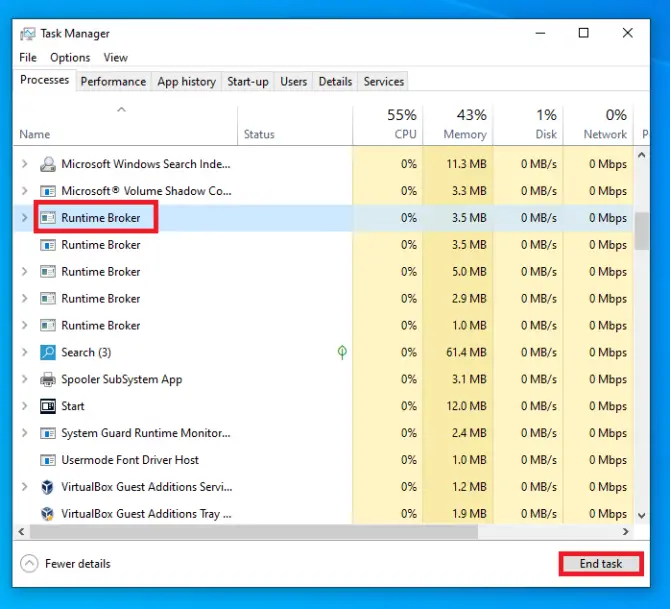
Ajustes do registro
Muitos usuários relataram que o alto uso da CPU foi embora com uma simples alteração no registro.
- pressioneWindows + RAbertocorre, depois digite " regedit "pressioneEntrarAbertoEditor de registro.
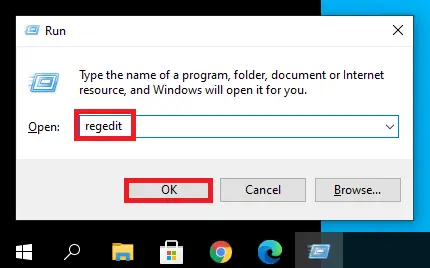
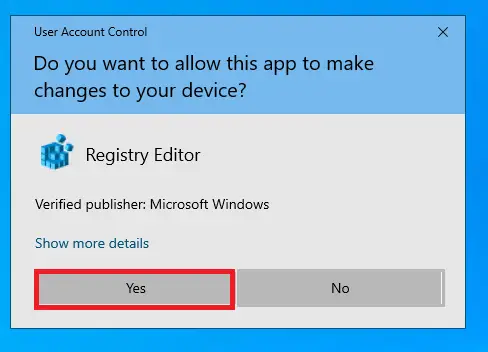
-
- Navegar paraHKEY_LOCAL_MACHINE/SYSTEM/CurrentControlSet/Services/TimeBrokerSvc.
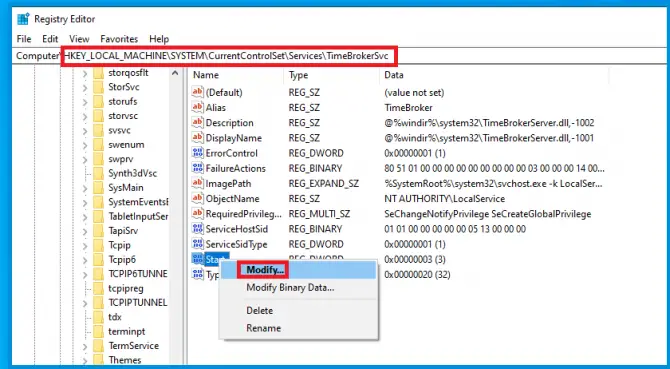
- Clique com o botão direitoIniciar DWORDartigo, selecionemodificare altere os dados para00000004.
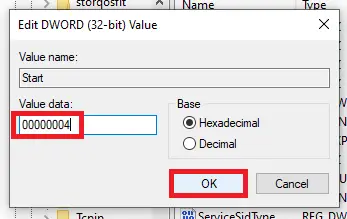
Isso deve otimizar o desempenho, mas também afeta alguns lembretes da Cortana.
Verifique se o problema foi resolvido.Se ainda existir, você pode tentar desabilitar os diversos serviços do Windows que se conectam ao agente de tempo de execução.
Desabilitar prompts sobre o Windows
- pressioneWindows + IAberto設置E selecioneSistema.
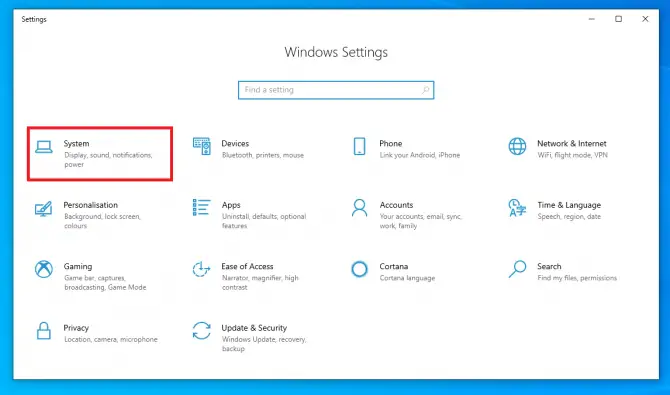
-
- Clique emNotificações e ações, então desativeObtenha dicas, truques e conselhos ao usar o Windows.
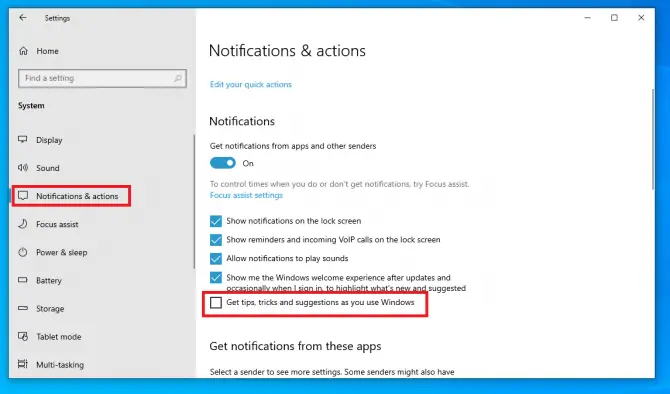
Agora verifique o uso da CPU.Se ainda estiver alto, tente mais do seguinte.
Altere o fundo da tela de bloqueio para uma imagem
Parece que o plano de fundo da apresentação de slides na tela de bloqueio pode estar causando esse problema.
- pressioneWindows + IAberto設置E selecionepersonalizar.
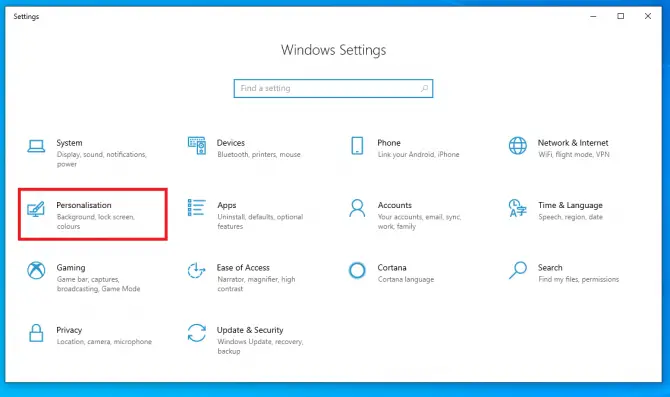
- Clique emDeixoubloqueie a seção da tela e, em seguida,Plano de fundoPara instalaçãofoto.
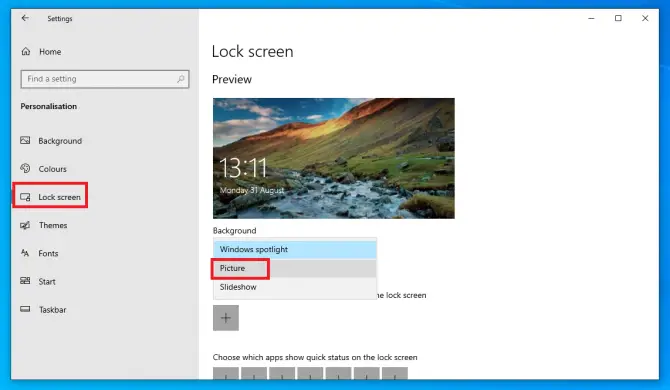
Verifique se isso resolve o problema.Caso contrário, tente alterar as configurações de atualização.
Desabilitar atualizações ponto a ponto
As atualizações ponto a ponto são úteis porque permitem que você baixe atualizações de outros computadores.No entanto, esse recurso aumenta o uso da CPU do agente Runtime.Execute as seguintes etapas para resolver esse problema:
- pressioneWindows + IAbertoConfiguraçõesE selecioneAtualização e segurança.
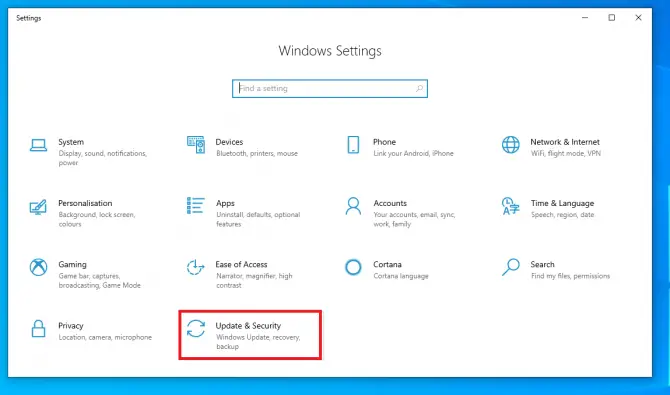
-
- Clique emOtimização de entrega.DesabilitarPermitir downloads de outros PCs.
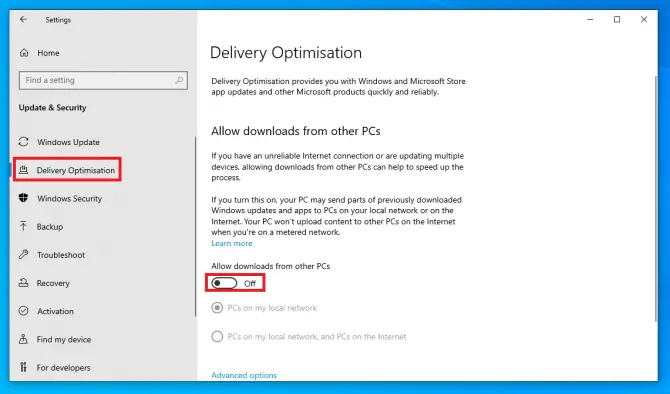
Isso significa que você só pode acessar downloads de atualização da Microsoft.Verifique se isso resolve o problema de alto uso da CPU.Se não, você ainda pode tentar algumas opções.
Desabilitar aplicativos em segundo plano
Às vezes, os aplicativos em segundo plano são a causa do alto uso da CPU.Tente desativá-los seguindo estas etapas simples:
- pressioneWindows + IAberto設置E selecioneprivacidade.
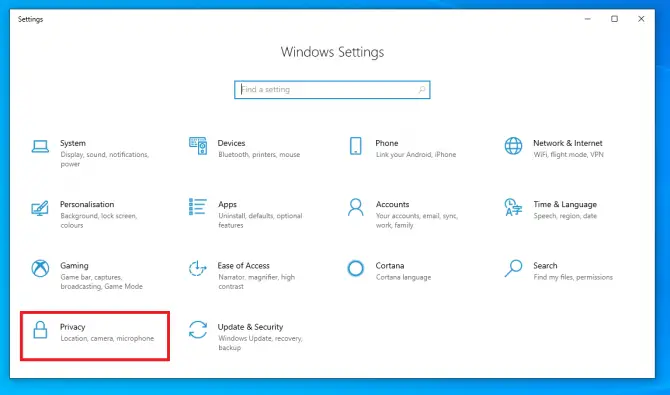
- Clique emDeixouaplicação em segundo plano, entãoDeixe o aplicativo rodar em segundo plano alternarfechar.
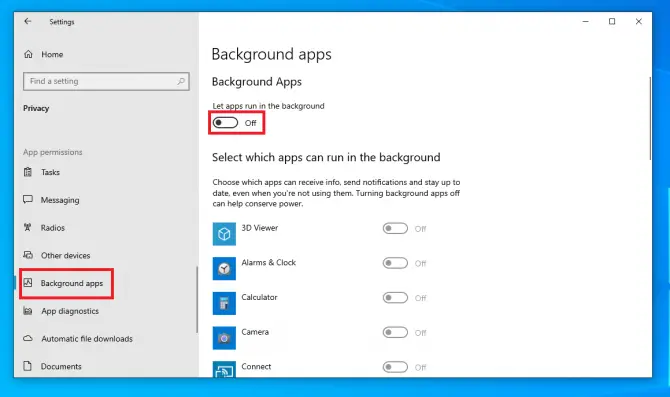
Você desativou os aplicativos em segundo plano.Isso significa que algumas notificações para aplicativos universais também serão desativadas.
Se você ainda estiver enfrentando problemas de CPU altos, ainda terá algumas opções.Tente os seguintes métodos.
Excluir música do Groove com Powershell
O Groove Music costumava ser o aplicativo de streaming de música da Microsoft.Eles descontinuaram o serviço após um acordo com o Spotify e incentivaram os usuários a transferir suas playlists para lá.No entanto, esse aplicativo ainda existe e é conhecido por aumentar o uso da CPU do agente de tempo de execução.Como este é um aplicativo genérico, você precisa usar o Powershell para removê-lo.
- Digite na barra de pesquisa" powershell" e clique emExecutar como administrador.
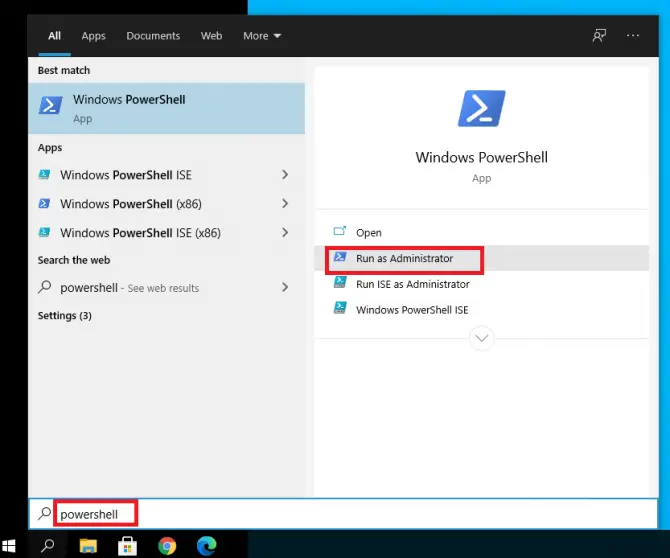
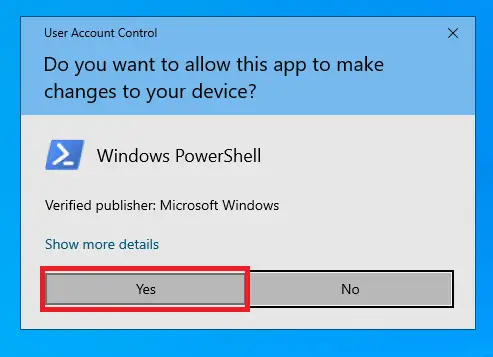
-
- Modelo " get-appxpackage *Microsoft.ZuneMusic* | remover-appxpackage ",Entãopressione Enter.
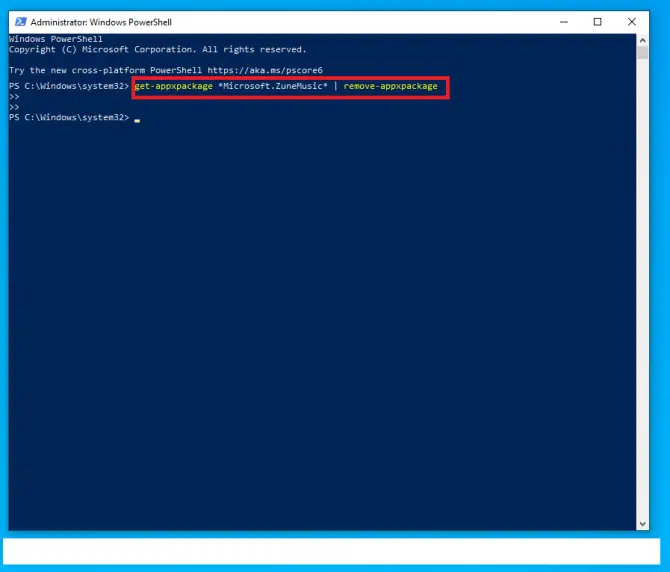
Você excluiu o Groove Music.Veja se isso resolve o problema.Caso contrário, tente o próximo método para remover o OneDrive.
excluir OneDrive
O OneDrive é a solução de armazenamento baseada em nuvem da Microsoft.Pode causar alto uso da CPU, então vale a pena desativá-lo para ver se é o culpado.
- Digite na barra de pesquisa" cmd" e clique emExecutar como administrador.
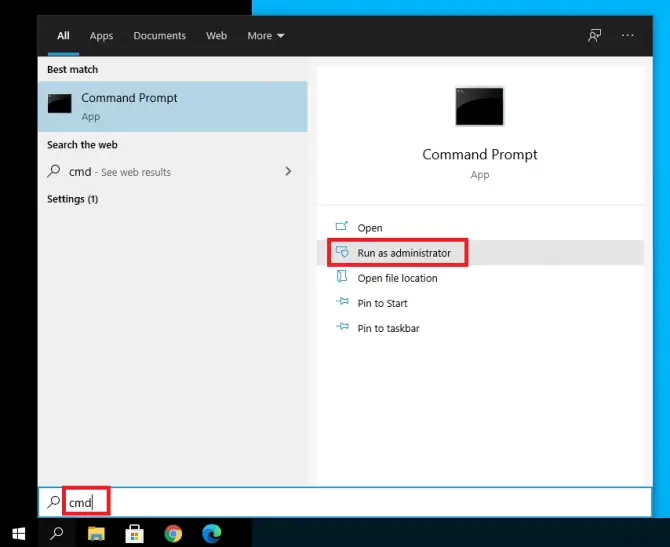
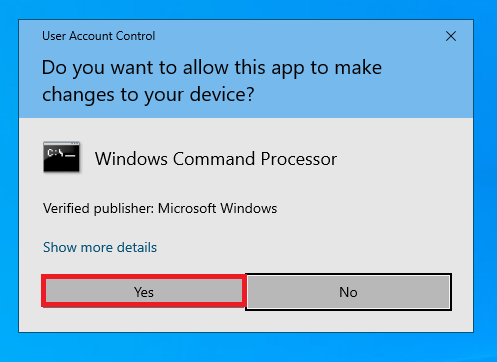
-
- Modelo " taskkill / f / im OneDrive.exe ",Entãopressione Enter.
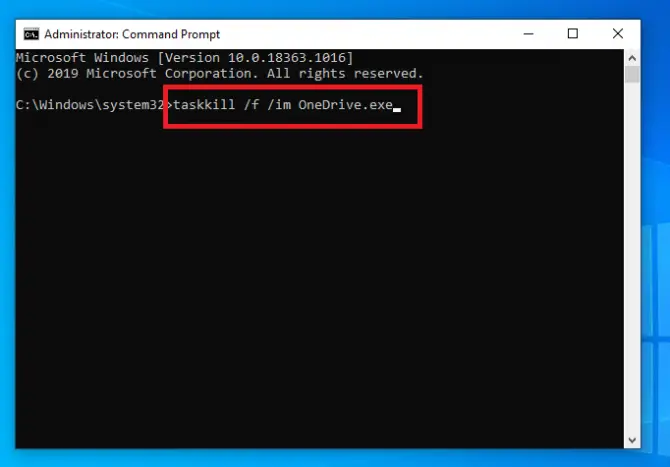
Isso encerrará todos os processos no OneDrive.Se isso não for suficiente, talvez seja necessário desinstalar o OneDrive.Você pode fazer isso na próxima etapa.
- Se você tiver um sistema de 32 bits, digite " % SystemRoot% System32OneDriveSetup.exe / uninstall ",Entãopressione Enter.Para sistemas de 64 bits, digite " % SystemRoot% SysWOW64OneDriveSetup.exe / uninstall ",Entãopressione Enter.
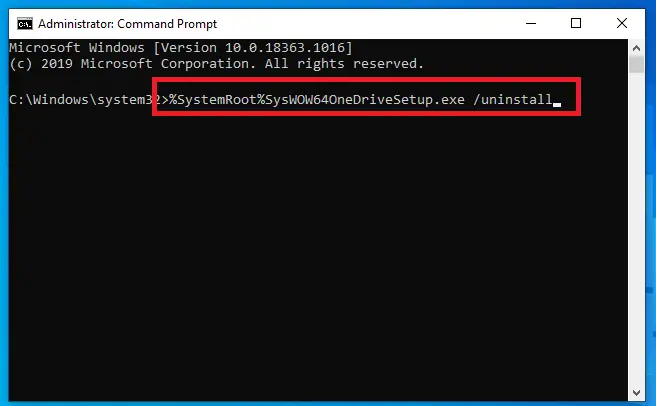
Isso deve ter resolvido o alto uso da CPU.
Conclusão
Esperamos que uma das soluções acima tenha funcionado para você e seu PC esteja funcionando sem problemas novamente.










![Como ver a versão do Windows [muito simples]](https://infoacetech.net/wp-content/uploads/2023/06/Windows%E7%89%88%E6%9C%AC%E6%80%8E%E9%BA%BC%E7%9C%8B-180x100.jpg)


